HandBrake (Windows / Mac / Linux)
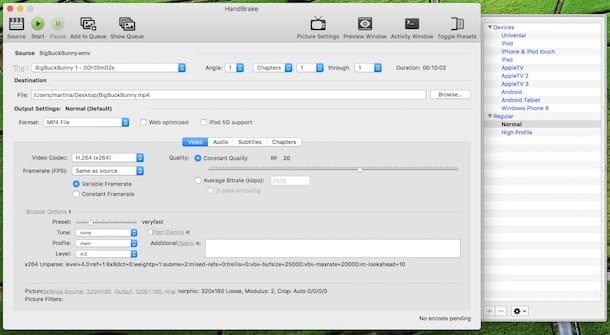
O primeiro dos conversores de vídeo que quero sugerir que experimente é HandBrake. Você nunca ouviu falar disso? Estranho, ele é muito famoso. De qualquer forma, você não precisa se preocupar, podemos consertar imediatamente. É um ótimo software de código aberto para converter arquivos de vídeo sem gastar um centavo. É extremamente simples de usar, tem uma interface de usuário bastante básica e permite gerar filmes MP4 ou MKV de todos os principais formatos de arquivo de vídeo. Também integra toda uma série de perfis prontos a usar, através dos quais é possível simplificar ainda mais o procedimento de conversão, bastando selecionar o que deseja. Claro, ele não oferece muita variedade em termos de produção, mas se você não tiver outras necessidades além das em questão, definitivamente vale a pena tentar.
Para usá-lo, primeiro você deve baixá-lo para o seu computador. Para fazer isso, a primeira etapa que você precisa realizar é conectar-se ao site oficial. Em seguida, pressione o botão Baixar HandBrake, abra o arquivo HandBrake-xx-Win GUI.exe acabei de baixar no seu PC e primeiro clique em Si, Em seguida, Próximo, su Concordo, Instalar e para concluir sobre Terminar.
Se você estiver usando um Mac, abra o pacote em .dmg você baixou do site do programa e copie o ícone do HandBrake para a pasta Aplicações do macOS. Em seguida, clique com o botão direito no ícone do software e selecione Apri no menu que aparece de forma a contornar as restrições impostas pela Apple contra desenvolvedores não autorizados.
Agora você está pronto para usar o software! Em seguida, inicie o HandBrake clicando em seu ícone e, em seguida, pressione o botão Soruce aberto na janela do programa que apareceu na tela e selecione o vídeo em seu computador que você deseja converter em um dos dois formatos suportados. Em seguida, selecione o perfil de conversão que melhor se adapta às suas necessidades na lista à direita (se você estiver usando um Mac e não puder visualizá-lo, você deve primeiro clicar no botão Alternar predefinições localizado no canto superior direito). Alternativamente, você também pode selecionar o perfil Normal para criar um vídeo padrão.
Por fim, verifique se o formato de saída de vídeo desejado está selecionado no menu suspenso Recipiente (no Windows) ou Formato: (no Mac) e inicie a transformação do filme clicando no botão Comece a codificar (no Windows) ou Iniciar (no Mac). Em seguida, aguarde a conclusão da operação. Por padrão, você encontrará o arquivo de saída no mesmo local do arquivo de entrada.
Também gostaria de salientar que se você tem necessidades especiais e também deseja intervir no áudio, legendas e quaisquer capítulos do seu arquivo de vídeo, você pode usar (antes de iniciar a conversão, é claro) as opções anexadas à guia correspondente na janela do programa.
Adaptador (Windows / Mac)

Outro excelente software que sem dúvida pode competir pela posição de melhor conversor de vídeo é adaptador. É um programa gratuito baseado em FFMPEG, conhecido software de código aberto para processamento de arquivos multimídia, capaz de transformar todos os principais formatos de arquivos de vídeo juntos: MP4, AVI, MKV, WMV, MOV, FLV etc. Tem uma interface de usuário agradável e também é suficientemente intuitiva. Oferece vários perfis predefinidos e um bom grau de personalização das características do vídeo por meio das configurações na tela.
Para fazer o download para o seu computador, conecte-se ao site oficial e pressione o botão Adaptador de download encontrado na página inicial. Depois disso, se você estiver usando o Windows, abra o arquivo Adaptador-xxxexe acabado de obter, clique em Si, Em seguida, OK e, posteriormente, em Próximo. Em seguida, coloque a marca de seleção ao lado do item Aceito o contrato e clique novamente em Próximo por seis vezes consecutivas e, em seguida, pressiona Instalar e para finalizar clique em Terminar. Durante o procedimento de instalação, eles também serão baixados da Internet FFmpeg (o referido componente gratuito e de código aberto essencial para o correto funcionamento do Adaptador) e VLC (o famoso media player que neste caso é indispensável para a visualização dos arquivos a serem convertidos).
Se você estiver usando um Mac, abra o pacote em .dmg acabei de baixar e arraste o ícone do software para a pasta Aplicações do macOS. Na primeira inicialização do Adaptador, você será solicitado, mesmo neste caso, para fazer o download FFMPEG. Clique no botão Continuar para aceitar e esperar alguns segundos para que o procedimento seja concluído.
Em seguida, arraste o vídeo a ser convertido na janela principal do software (se você não o exibir automaticamente na área de trabalho, inicie o programa), vá até o menu suspenso na parte inferior central e escolha o formato de saída de sua preferência. Em Vídeo> Geral encontre todos os formatos de arquivo genéricos clicando nas opções Apple, tablets, Nintendo etc. você pode obter vídeos otimizados para vários modelos de smartphones, tablets e consoles de videogame.
Se você precisar ajustar os parâmetros de saída de vídeo, clique também noengrenagem que está localizado no canto inferior esquerdo e use as opções que são mostradas a você na barra lateral direita. Se você deseja adicionar legendas, marcas d'água ou faixas de áudio aos vídeos a serem convertidos, você deve arrastá-los para o campo Camadas localizado na parte inferior da barra lateral direita.
Então você pode começar a converter o vídeo simplesmente clicando no botão Converter. Por padrão, a pasta de saída é aquela Vídeo no Windows e aquele Filmes no Mac.
Conversor de vídeo Freemake (Windows)

Outro ótimo software que recomendo que você experimente se usar um PC com Windows instalado é Freemake Video Converter. Este é um programa adicional para conversão de filmes sem custo que permite trabalhar em todos os principais formatos de arquivo de vídeo e criar vídeos compatíveis com todos os dispositivos mais populares. A única coisa que se deve levar em consideração é que adiciona marca d'água ao vídeo convertido e telas com seu logotipo no início e no final deste: duas limitações que só podem ser removidas com a compra da versão paga do programa (9,95 euros por ano ou 19,95 euros uma vez).
Para baixar o Freemake Video Converter em seu PC, você precisa se conectar ao site do software e clicar no botão Download grátis. Assim que o download for concluído, abra o pacote de instalação do software FreemakeVideoConverter.exe e clique primeiro Sim e, em seguida, OK e para a frente. Se você não quiser enviar estatísticas anônimas sobre o uso do software para o Freemake lembre-se de remover o cheque do item Ajude a melhorar o software Freemake enviando automaticamente estatísticas de uso anônimas e relatórios de problemas para o Freemake.
Em seguida, selecione a opção Instalação customizada, barato com para a frente e desmarque todas as opções abaixo para evitar a instalação de programas promocionais adicionais. Então clique em para a frente e espere que todos os arquivos necessários para instalar o Freemake Video Converter sejam baixados da Internet. Quando terminar, clique no botão final.
Em seguida, aguarde até que a janela do programa apareça na área de trabalho e clique no botão + Video superior esquerdo. Em seguida, escolha o arquivo a ser convertido, indique o formato de saída usando os botões localizados na parte inferior e use o menu suspenso Perfis na janela que se abre para selecionar a qualidade do arquivo final que deseja obter. Em seguida, clique no botão [...] para especificar a pasta para a qual exportar e iniciar a transformação do vídeo clicando no botão Convertido. A pasta de saída padrão é aquela Vídeo.
Também aponto que se você precisar, clicando no ícone tesoura você vê aparecer próximo à miniatura de cada vídeo antes da conversão, você também pode cortar e girar o filme a seu gosto.
Format Factory (Windows)

Como alternativa a todos os softwares acima, você pode tentar, sempre no Windows, Format Factory. Ele permite que você converta todos os principais formatos de arquivo de vídeo, mas também música e fotos. Possui uma interface de usuário totalmente traduzida para o língua do seu paísno, é muito fácil de usar e oferece várias opções úteis.
Para baixá-lo imediatamente para o seu computador, conecte-se ao site do programa e clique no botão Baixe o site 1 (se o download não iniciar, tente clicar nos outros botões). Assim que o download for concluído, abra o pacote de instalação FormatFactory FFSetupx.xxxexe e clique no botão primeiro Simnaquele Instalar e, em seguida, final.
Após a conclusão da instalação, remova as marcas de seleção das duas opções de tela (Instale o Format Factory na bandeja do menu do sistema e Instale Picosmos Picture Tools) e clique em OK. Agora, certifique-se de que a guia esteja selecionada Vídeo na barra lateral esquerda (se não, selecione você mesmo) e clique no ícone do formato de arquivo para o qual deseja converter seus arquivos. Em seguida, clique no botão Arquivo Aggiungi e selecione o vídeo a ser transformado.
Por fim, clique no botão Editar para selecionar a pasta de destino do vídeo convertido e clicar primeiro OK e, em seguida, aflição para iniciar o procedimento.
Outros conversores de vídeo

O software acima não o empolgou e você está procurando alternativas? Em seguida, tente os programas listados abaixo. Tenho certeza de que você encontrará pelo menos um que o satisfaça.
- Qualquer conversor de vídeo (Windows / Mac) - É um dos softwares gratuitos de conversão de vídeo mais populares que existem. Ele suporta uma variedade de formatos diferentes, incluindo AVI, MP4, WMV, MKV, MPEG, FLV, 3GP, DVD, WebM e MP3, e permite que você crie filmes compatíveis com iPad, iPod, iPhone, Android, PSP e outros dispositivos portáteis .
- Total Video Converter Lite (Mac) - É um dos melhores conversores de vídeo gratuitos para macOS na Mac App Store. Ele suporta todos os principais formatos de arquivo de vídeo, incluindo HD, e oferece a seus usuários uma ampla gama de diferentes perfis de conversão.
- Conversor de Vídeo Movavi (Windows) - Outro excelente conversor de vídeo gratuito que suporta um bom número de formatos de entrada e saída. Também integra alguns recursos adicionais, como o que permite extrair áudio de filmes, aquele graças ao qual você pode criar GIFs animados e assim por diante.
- Conversor de mídia grátis (Windows) - Um software gratuito para PC que permite converter e compactar vídeos em vários formatos de arquivo: MP4, AVI, MKV, ASF, VOB, MPG, WMV, MP2, FLV, SWF, MOV e muitos mais. Ele também suporta a conversão de DVDs para formatos de arquivo compactado (elimina algumas das proteções contra cópia mais populares) e é capaz de extrair faixas de áudio de filmes.


























